iPhone4 常见问题及使用技巧
- 格式:doc
- 大小:59.50 KB
- 文档页数:5
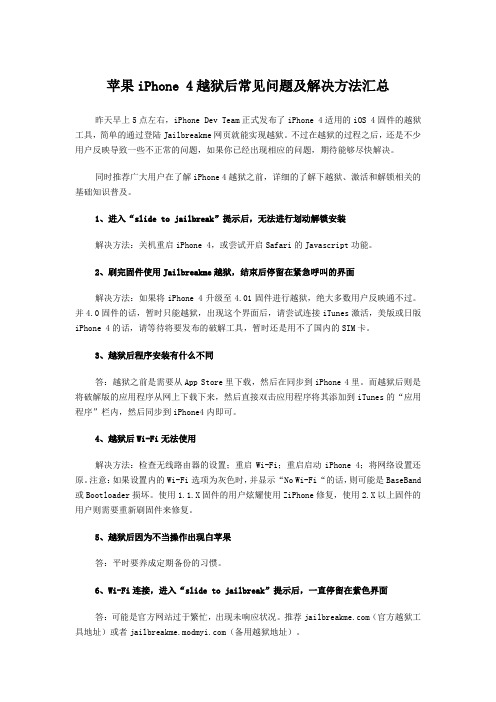
苹果iPhone 4越狱后常见问题及解决方法汇总昨天早上5点左右,iPhone Dev Team正式发布了iPhone 4适用的iOS 4固件的越狱工具,简单的通过登陆Jailbreakme网页就能实现越狱。
不过在越狱的过程之后,还是不少用户反映导致一些不正常的问题,如果你已经出现相应的问题,期待能够尽快解决。
同时推荐广大用户在了解iPhone 4越狱之前,详细的了解下越狱、激活和解锁相关的基础知识普及。
1、进入“slide to jailbreak”提示后,无法进行划动解锁安装解决方法:关机重启iPhone 4,或尝试开启Safari的Javascript功能。
2、刷完固件使用Jailbreakme越狱,结束后停留在紧急呼叫的界面解决方法:如果将iPhone 4升级至4.01固件进行越狱,绝大多数用户反映通不过。
并4.0固件的话,暂时只能越狱,出现这个界面后,请尝试连接iTunes激活,美版或日版iPhone 4的话,请等待将要发布的破解工具,暂时还是用不了国内的SIM卡。
3、越狱后程序安装有什么不同答:越狱之前是需要从App Store里下载,然后在同步到iPhone 4里。
而越狱后则是将破解版的应用程序从网上下载下来,然后直接双击应用程序将其添加到iTunes的“应用程序”栏内,然后同步到iPhone4内即可。
4、越狱后Wi-Fi无法使用解决方法:检查无线路由器的设置;重启Wi-Fi;重启启动iPhone 4;将网络设置还原。
注意:如果设置内的Wi-Fi选项为灰色时,并显示“No Wi-Fi“的话,则可能是BaseBand 或Bootloader损坏。
使用1.1.X固件的用户炫耀使用ZiPhone修复,使用2.X以上固件的用户则需要重新刷固件来修复。
5、越狱后因为不当操作出现白苹果答:平时要养成定期备份的习惯。
6、Wi-Fi连接,进入“slide to jailbreak”提示后,一直停留在紫色界面答:可能是官方网站过于繁忙,出现未响应状况。
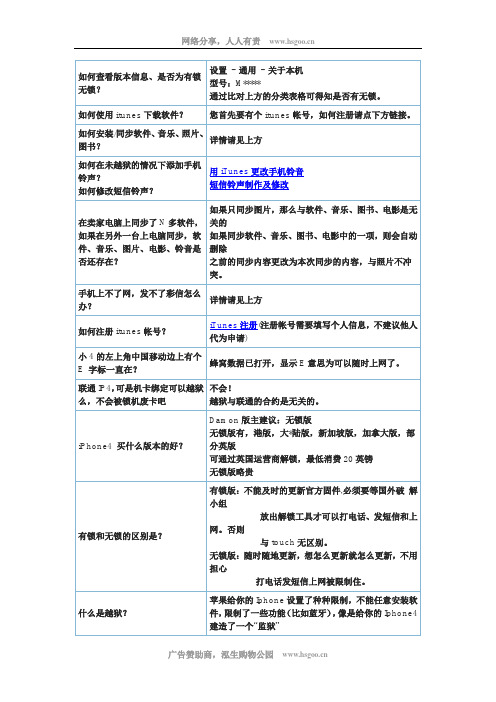


iphone4使用经验大全1,iPhone 4下面数据线口两边的两个洞,一个是喇叭,一个是麦克风,觉得一边喇叭不响的人可以放心了,我之前就认为一边喇叭坏了,见笑了。
2,同步进去的照片是不能在手机上删除的,只能取消同步或者用ifunbox删除photos 里面的东西才能删除掉。
3,设定为联系人照片的图片即使在手机上删掉还是会保留在联系人照片里的。
4,打电话时候要么贴脸近点要么就保持一段明显距离,不然可能会误碰静音或者挂掉。
我一直把耳朵贴在听筒那里,就没再误操作过。
5,菜单界面按音量加减和游戏界面按音量加减所控制的是两套音量,菜单时候是铃声音量,而游戏里是游戏音量,所以不用担心互相干扰。
6,如果你到现在还没撕掉背膜,你会发现闪光灯开启的时候基本什么都看不清。
7,多任务切换如果软件都支持的话非常不错,最近越来越多的软件都更新支持表示ios 4.0 tested,抱怨qq退出就要重新登陆的只要等qq更新就可以了。
8,开启日文输入法的绘文字,可以在文件夹名称栏里加入小的图片便于区别分类。
实用文档9,一个itunes账号可以把所下载的游戏同步给5个不同的iPhone,psn商店和这个一样,怕信用卡信息泄露可以先在账户管理里payment信息取消掉。
10,itunes账号下载的游戏或者你之前赶上限时免费下载的游戏,只要你下载了就是你的,以后不管新版本更新也好再次收费也好都是免费的,直接下载同步进去就可以了。
11,一个iPhone在几个不同的电脑上使用,可以放心同步游戏不会被删除,itunes 上所有同步都选手动,然后如果手机里有这个电脑里没有的程序,会提示你是删除还是拷贝到电脑里以ipa形式存在。
12,但是音乐和视频就不能这样,一旦在另外一个电脑同步了,那么整个媒体库就全换了。
用ifunbox可以解决,把手机里的音频视频都拷贝到电脑上,重新加入到资料库,连同你想添加的新东西一起重新同步一次,这样只同步进去新的东西,而且同步之后可以把全部文件都删除掉,仅留下itunes里一个空壳列表,这样又可以加入新的媒体文件到资料库然后同步。
![[教程]和小白saybyebyeiPhone4相关知识和技巧](https://img.taocdn.com/s1/m/68a2976f30b765ce0508763231126edb6f1a7698.png)
[教程]和⼩⽩saybyebyeiPhone4相关知识和技巧本帖⼤部分为转载,整理了⽹上的⼀些与iPhone 4相关的内容,⼩苹果们在阅读本帖学习的时候请务必认真细看,由于本⼈这两天接到了很多很多很多果粉的PM以及QQ上的询问可谓是忙的焦头烂额,基本上连睡觉都睡不够三⼩时,长期下去估计⽪肤会很糟糕,可是让我⽆奈的是很多问题都是在帖⼦⾥⾯都有详细提到的,虽然本⼈会尽最⼤的努⼒回答你们提出的⼀些我所知道的问题的答案,但我还是更希望这些答案是你们⾃⼰在教程帖中寻找到的,因为只有这样你们才能真正体会到学习的乐趣,本⼈也可以稍微偷⼀个⼩懒去忙⼀忙⾃⼰的事情,待到某天所有的⼩苹果们都成长到能够独当⼀⾯的时候我也可以安⼼隐退了。
再⼀次感谢果粉们热情的⽀持和厚爱,我将不断努⼒来回报⼤家!/ ^-^请不要再在我⾯前说什么类似⾃⼰⽐较笨学的慢的话题了噢,只要⾃⼰肯努⼒好好的钻研很快就能上⼿(瞧瞧透露⼀下,本⼈从接触苹果的产品到今天为⽌⼤概为⼆⼗天左右)所以说,这些有关⼿机使⽤的问题连我这个出门都经常迷路的半路痴都⽆法难倒⼜怎么可能难的倒⼴⼤的果粉团呢?-----------教程篇正⽂在下⾯---------------教程开始前请允许我再做⼀个声明,本⼈和⼴⼤果粉⼀样同样是Iphone的使⽤者,所以教程帖中如果有说的不全⾯或者有错误的地⽅请多包含,并且希望发现问题的童鞋提出反驳以便于本⼈进⾏修改免得新⼈被我误导,在这⾥我向⽀持本⼈的那些果粉由衷的说⼀句,谢谢!因为你们的⽀持才是我的最⼤动⼒。
阅读⽬录:前⾯是⼀些注册和itunes之类的使⽤以及注册教程和激活⽇期查询教程,中间为刷固件和许多问题的解析和回答,最后则是游戏以及软件的介绍。
本帖更新⽐较频繁且欢迎所有锋友随时PM或跟帖提出建议和意见以便于搜集更多的内容进⾏补充。
剪卡附件已添加,不会剪卡的童鞋请下载附件到本地然后进⾏打印。
关于省电的参数请按个⼈喜好进⾏设置,本帖仅提供参考。

使用iphone4面临的十大问题这个看上去很美的“苹果四代”并不好啃。
使用iPhone 4你不但需要舍弃一些用户应有的权益,并不介意它的“天线门”、“玻璃门”、系统封闭、不支持Flash等问题,而且还必须在多花钱与多花精力武装手机上面做出选择——要么用钱铺路,要么用技术省钱。
然而,你需要忍受的问题还远不止这些,在iPhone 4的使用过程中,你必然还会发现很多看起来细枝末节,但又很影响使用的不大不小的问题。
步骤/方法问题一:流量凶猛在没用iPhone 4之前,移动的10元包50MB流量用不完,换用iPhone 4之后,联通的156元套餐包570MB流量不够用。
相信很多换用3G的iPhone 4用户首月都会不小心超流量。
2问题二:App Store排行榜不够人性化即便是不用3G下载,通过App Store应用程序浏览排行榜产生的流量也不少。
因为每安装试用一个软件后,返回排行榜都会重新刷新并回到榜首,由此产生重复流量。
3问题三:广告多我们浏览网页时已经对网页广告司空见惯了,但是在手机软件中频繁看到广告应该算比较新鲜了吧(Android系统据说也这样)?如果你打算使用iPhone 4,那必须适应随处可见的广告。
4问题四:Apple ID绑定信用卡这似乎不能算个问题,但你必须习惯在App Store中购买软件可能出现的误操作。
5问题五:iTunes资料库只能与一台电脑同步也就是说,你无法随时随地往你的iPhone 4里同步音乐,除非你随时都带着可以与其同步资料库的电脑。
6问题六:联系人名片簿同步难题虽然iTunes提供了地址簿、Google联系人、Outlook等多种联系人同步方式,但是没有一个能够完美、轻松地将联系人转移到iPhone 4上。
这将是你使用iPhone 4面临的第一个难题。
7问题七:联系人分组也不轻松iPhone 4有联系人分组的预留位置但却没有提供分组的功能,想要实现联系人分组要么得使用第三方付费软件,要么用苹果提供的每年99美元的MobileMe服务。
iPhone 4机卡兼容性问题操作指引手册iPhone4在出厂时不能用来拨打普通电话,必须先激活它。
激活后的iPhone4可以访问联通无线网络并启用iPhone4的全套功能,未激活的iPhone4只能用来拨打紧急电话。
iPhone 激活需通过iTunes完成。
激活iPhone4通常在购买时进行,但用户也可以在家完成。
1. 激活操作步骤1.1 激活前状态激活前iPhone4会显示以下屏幕,告知用户必须插入SIM卡,并将iPhone4连接到电脑并打开iTunes才能激活它。
1.2 激活流程1.准备一台可访问互联网的电脑,并确保电脑连接互联网;2.在电脑上下载并安装iTunes软件,获取iTunes软件的地址为:/itunes/download。
3.将SIM/USIM卡放入iPhone手机中,放入SIM/USIM卡的方法见附加说明2;4.将随机附带的数据线一端插入联网电脑的USB接口,另一端接在iPhon4的数据接口,电脑会识别iPhone4并自动打开iTunes(如果尚未打开的话);5.iTunes软件运行,自动识别iPhone4手机并连接苹果服务器进行激活。
若iTunes弹出运营商设置对话框,必须点击“更新设置”,待更新成功后即可。
附加说明1:iPhone电量确认在开始iPhone4激活阶段之前,请确认iPhone4有电。
没有电的iPhone4无法打开,也不能激活它。
使用随附的交流电源适配器为iPhone4充电大约15分钟。
如果iPhone4的电池已耗尽,iPhone4至少需要充电10分钟,电脑才能识别它。
iPhone4根据它是否有电而显示下列屏幕之一:电量不足,无法识别,没有得到电能电量不足,无法识别,正在充电iPhone4仅通过大功率USB端口或随附的iPhone4交流电源适配器充电。
在iPhone4有充足电之后,电脑会识别它,iTunes会打开。
附加说明2:将SIM/USIM卡放入iPhone4SIM卡是一个重要的iPhone4组件,访问无线网络时必须使用SIM卡。
最新iphone4操作指南使用技巧图解最新 iPhone 4 操作指南使用技巧图解iPhone 4 是一款经典的智能手机,无论是外观设计还是功能配置都备受推崇。
作为 iPhone 系列中的一员,iPhone 4 在用户体验和操作方面进行了全面升级。
本文将为广大 iPhone 4 用户详细介绍其操作指南以及一些使用技巧,并通过图解的方式提供简明易懂的指导,帮助用户更好地使用 iPhone 4。
一、开始使用1. 开机与解锁:长按电源按钮,出现滑动解锁界面,将指示器向右滑动即可解锁手机。
2. 首次设置:系统会引导用户完成一些重要的设置,包括选择语言、连接 Wi-Fi、设置 Apple ID 等。
请根据指引逐步完成。
图解 1.1 | 开机与解锁界面二、主要操作界面1. 主屏幕:iPhone 4 主屏幕采用了应用图标的方式进行组织,每个应用图标代表一个软件或功能。
用户可以通过滑动屏幕来查看更多应用。
图解 2.1 | 主屏幕界面2. 应用库:底部屏幕的 Dock 区域为应用库,包括电话、信息、Safari 浏览器和音乐等常用应用。
用户可以将其他喜欢的应用图标拖动至 Dock 区域,便于快速访问。
图解 2.2 | 应用库界面三、常用功能1. 音乐播放:打开音乐应用,用户可以选择音乐分类、专辑或艺术家,并设定自定义播放列表。
双击主屏幕按钮可在锁屏界面上直接控制音乐播放。
图解 3.1 | 音乐播放界面2. 拍照与录像:打开相机应用,点击屏幕下方的图像按钮即可拍照。
在拍照界面的右下角还有一个切换按钮,用户可以快速切换到录像模式。
图解 3.2 | 拍照与录像界面3. 发送短信与邮件:打开信息应用,用户可以新建短信或邮件,并选择联系人进行发送。
在键盘右下方可以切换输入法,方便用户进行多国语言输入。
图解 3.3 | 发送短信与邮件界面四、高级功能1. Siri 语音助手:iPhone 4 配备了智能语音助手 Siri,用户可以长按主屏幕按钮激活 Siri,通过语音指令快速执行各种操作,如发送短信、查询天气等。
iPhone4的35个操作技巧不错以下是网上一些iPhone使用技巧汇总。
2、标点符号快速输入法:输入的时候如果想快速输入标点符号,可以按住“123”键后,滑动到你要输入的标点符号上松开,你可以看到符号已经输入并且键盘自动回到了字母键盘。
另外,输入标点符号后按空格,也会自动跳回到字母键盘,这对于英文输入是非常人性化的。
双击空格,则会自动输入“.”。
3、afari:回到页面顶端浏览网页时,随时点击屏幕最上方的状态条,网页会自动跳到顶端,同时显示地址栏;上下左右翻页双击相应方向的空白区域,比如向下翻页,就双击网页靠近底部的空白区域。
4、文本框滚动在文本框里输入文字,如果超出范围,会发现文本框没有滚动条,单个手指也只能滚动整个页面,这时候用两个手指试试,别忘了iPhone支持multi-touch(多点触控)。
5、输入拉丁文字母按住英文键盘某个字母不放(比如o或者e),会弹出相似的拉丁文常用字母。
6、拒接来电:在锁屏后,相信很多人都会不知道如何拒接来电,其实只要按一下音量键就能转为无声,如果你想立刻收线,就可以连续按两下开关链就能拒接来电了!7、彻底退出当前应用按住home键8秒。
9、googlemap定位完成后,仅显示大概范围,用一个类似准星的东西标识出来,这时使用ReplacePin/DropPin功能,直接定位到准星的中心点。
10、输入日期年份的地方,转动到最后是公元99999年,而最前是公元1年,也就是说未来战士也可以用iPhone,但是Apple认为你不可能比耶稣年纪更大。
11、拍照时可以按住拍照键,然后取景,之后点击屏幕任意区域进行拍照。
12、股票中可以添加000001.或000001.z之类的股票代码分别代表沪、深市的股票,不过行情延迟有20分钟,做做一天的回顾还是不错的。
13、发短信的时候不必等待发送完毕就可以按下home键去做别的,放心,短信还是会正常发出的。
不错14、lock状态双击home键可以调出iPod控制台,而其他状态下则可以设置成直接进入phonefavorite。